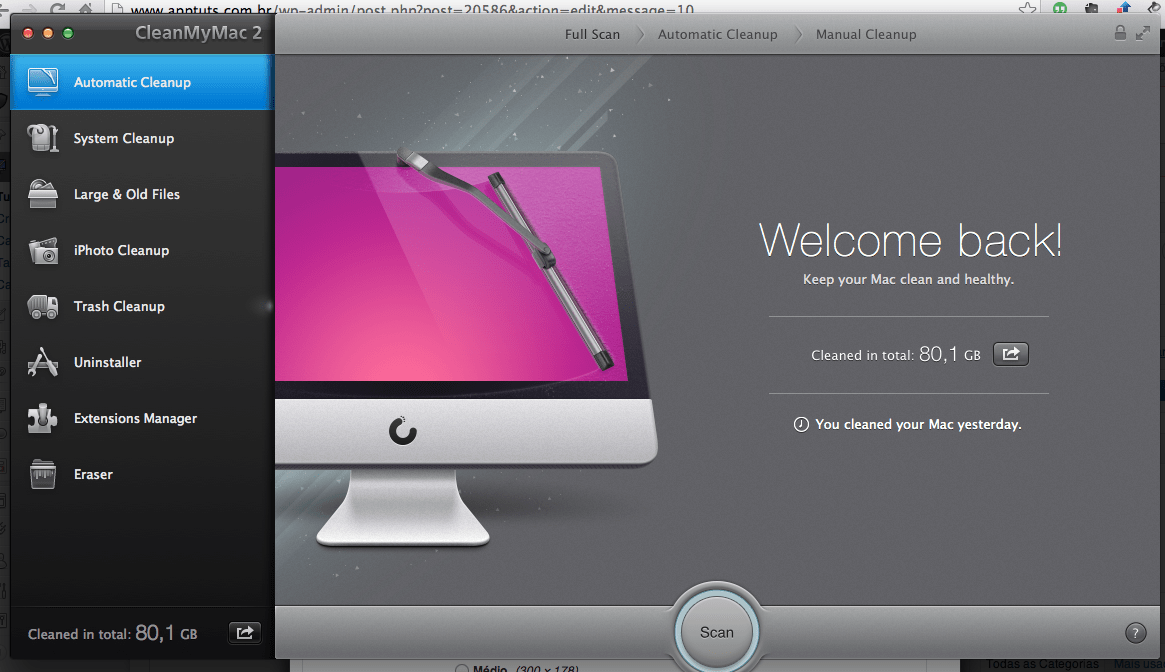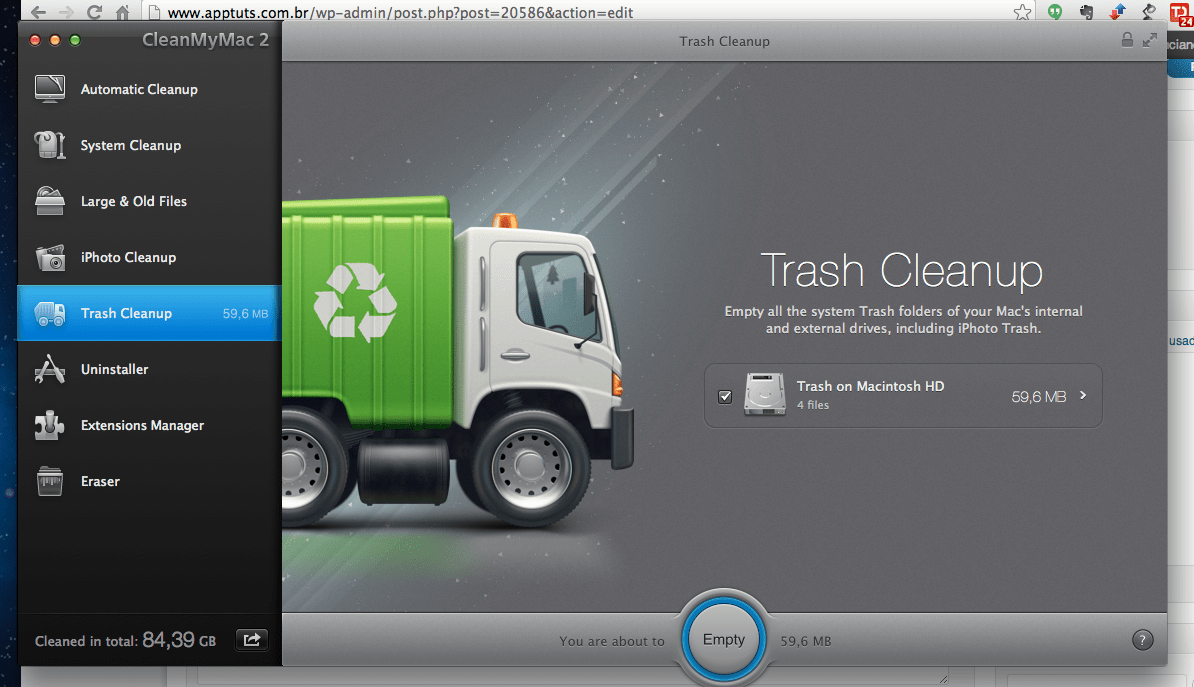Neste tutorial, vou mostrar para você conseguirá saber tudo sobre o CleanMyMac em apenas 15 minutos (ou talvez até menos). Nas próximas linhas você verá como ela é simples de usar e se você ainda não baixou o seu, aproveite e clique aqui para garantir o seu exemplar e acompanhar o nosso tutorial em tempo real. Vamos à lista!
Começando
Como dá para ver na imagem em cima, o CleanMyMac tem um menu do seu lado esquerdo e um painel central. Nesse painel vão aparecer todos os aplicativos, documentos ou extensões que você está apagando. Para começar a apagar aquilo que você pretende basta clicar no botão central, que neste caso está com a palavra “Scan”. A primeira opção, o Automatic Cleanup, faz uma análise de tudo aquilo que está “a mais” no seu Mac.
Large & Old Files
É talvez das opções mais interessantes do CleanMyMac. Sabe aqueles documentos que estão no seu computador há vários e que você nunca mais abriu? Pois é, o CleanMyMac tem a opção de pesquisar por esses ficheiros e depois diz há quanto tempo você não abre esse mesmo documento. Depois, você terá a opção de eliminá-lo ou não. O Large & Old Files é muito interessante pois ele permite que você visualize por data da última abertura, peso do arquivo, tipo de arquivo, entre outros parâmetros.
Limpe o seu iPhoto
Se você usa o iPhoto de forma constante, fique sabendo que ele pode ser um grave problema para a velocidade do seu computador. É fácil acumular várias imagens na sua biblioteca. Foi por esse motivo, que a equipe do CleanMyMac criou um segmento dedicado apenas ao iPhoto. Basta que você inicie o processo e ele vai mostrar para você todas as imagens que você tem no iPhoto. Se você quiser a velocidade inicial do seu iPhoto, esta é a melhor opção.
Trash Cleanup
Talvez das opções mais interessantes do CleanMyMac. Não que não seja possível esvaziar algo a partir da lixeira do Mac, mas a verdade é que através deste aplicativo a limpeza é bem mais rápida e eficiente! Com apenas um clique e alguns segundos você conseguirá eliminar tudo. Esta opção é ideal para quem tem um Mac um pouco mais velho e que demora mais tempo a apagar o conteúdo da lixeira.
Uninstaller
Tal como o próprio nome indica, aqui você apaga todas as apps do seu Mac. Com um simples clique, o aplicativo retira tudo. Esta é uma grande ajuda, visto que muitas vezes apagar manualmente acaba por ser uma má opção, pois alguns resíduos dessa mesma app continuam no nosso computador, contribuindo para que ele fique mais lento e pesado.
Extensions Manager
As extensões que instalamos nos browsers parecem ser bastante levas, mas a verdade é que elas prejudicam em muito a performance do browser. Por isso é aconselhável desinstalar todas as apps que você não usa muito frequentemente. Com esta opção do CleanMyMac, todas as extensões são apagadas em questão de segundos.
Erase
Com esta opção, você apaga pastas de documentos em meros segundos. Basta selecionar a que você quer apagar e clicar no botão. O CleanMyMac faz o resto por você!
Gostou do CleanMyMac?
Este aplicativo é sem dúvida alguma aquele que melhores resultados traz quando o assunto é limpar o seu Mac e deixá-lo mais rápido. Aconselhamos vivamente que instale e experimente a sua versão de teste. Para fazê-lo basta clicar aqui. Muitas pessoas se o CleanMyMac é grátis. A resposta é não. Ele tem um período de teste, que dá para você ter uma noção exata se dá para usar ele ou não. Vale muito a pena conferir!